Ich habe ein Jahr meinen tragbaren Mini-PC von Valve zu Hause: den Steck Deck. Nach wie vor bin ich sehr angetan davon. Insgesamt spiele ich mehr damit als mit meiner PlayStation 5. Hier sind meine Tipps und Erfahrungen, die ich in der Zeit gelernt habe.
Die wichtigsten Tipps für den neuen Steam Deck
Der Steam Deck ist unterwegs oder liegt gerade schon zu Hause? Dann bist du hier genau richtig bei meinen Tipps für den Einstieg.
1. 64 GB Steam Deck reicht
Die erste Frage an mich war immer, welche Version des Steam Decks ich mir gekauft habe. Sehr früh stand fest, dass SD-Karten genauso schnell sind wie die eingebaute SSD. Und eine schnelle 400 GB microSD Karte kostet nicht viel und ist günstiger als der Aufpreis.
2. Spiele über Keystores kaufen
Natürlich sind Steam-Spiele auch manchmal im Sonderverkauf im Steam Store. Allerdings habe ich die besten Preise bei Eneba im Store gefunden.
3. Family-Sharing aktivieren
Mit Family-Sharing kann man von anderen Steam-Account deren Spiele installieren und starten, wenn die andere Person gerade nicht online ist. So habe ich Elden Ring (kaufen) dank eines Arbeitskollegen komplett durchgespielt. Mehr dazu im Artikel Die neue Steam Familienbibliothek für das Teilen von Spielen.
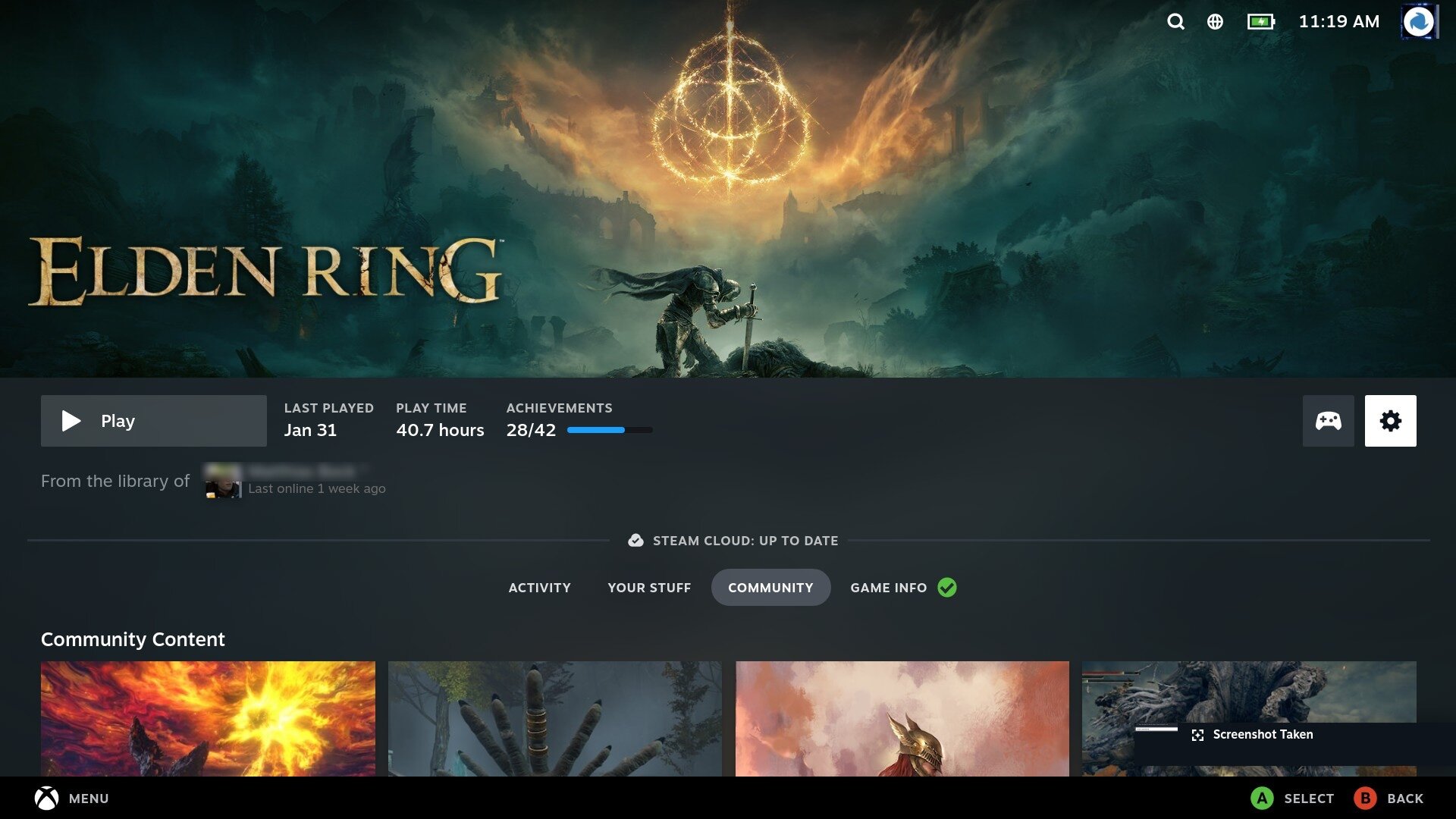
4. Kauft euch Vampire Survivors
Das N64 hatte Mario 64, die PlayStation hatte Ridge Racer und der Steam Deck hat Vampire Survivors. Keine Fragen stellen. Einfach kaufen und spielen. Gern geschehen.
5. Spiele-Geheimtipps für den Steck Deck
Nachdem ihr Vampire Survivors gekauft habt, gibt es noch ein paar Geheimtipps. Selbstverständlich laufen so gut wie alle Spiele aus meiner persönlichen Top 100 auf dem Steam Deck. Ein paar erwähne ich explizit.
- Dorfromantik (kaufen)
- The Witness (günstig kaufen)
- Baba is You (kaufen)
- Elden Ring (kaufen) Kein Geheimtipp, aber läuft erstaunlich gut.
- Teardown (kaufen)
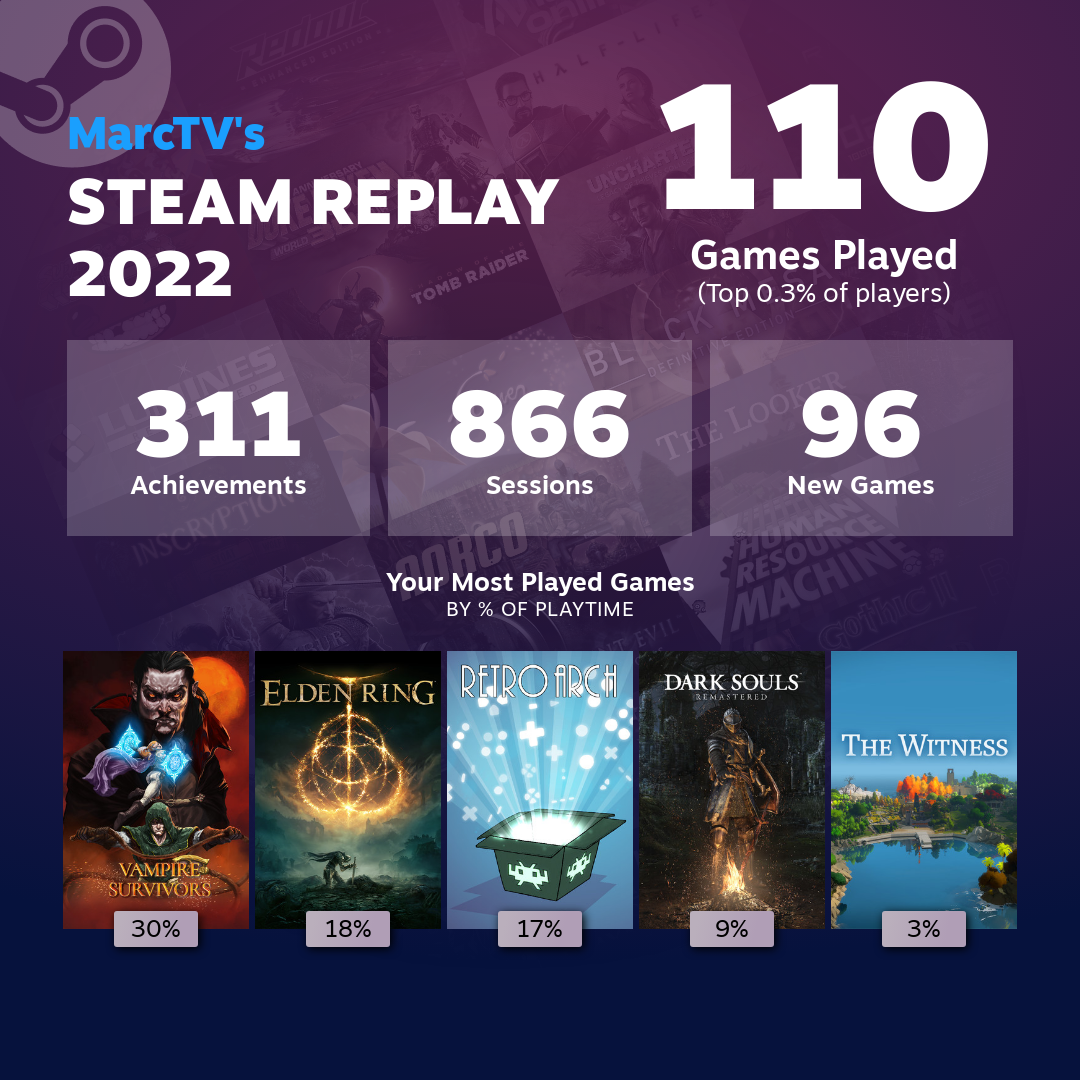
6. Ein USB-Hub als Dock für den Fernseher
Es muss auf gar keinen Fall ein Dock von Valve gekauft werden. Es reicht ein USB-C Adapter mit HDMI-Out (kaufen). Der funktioniert auch für die Nintendo Switch. Die Docks stellen den Steam Deck aufrecht hin. Am TV ist das für meinen Einsatzzweck nicht geeignet, weil das Steam Deck liegen soll.
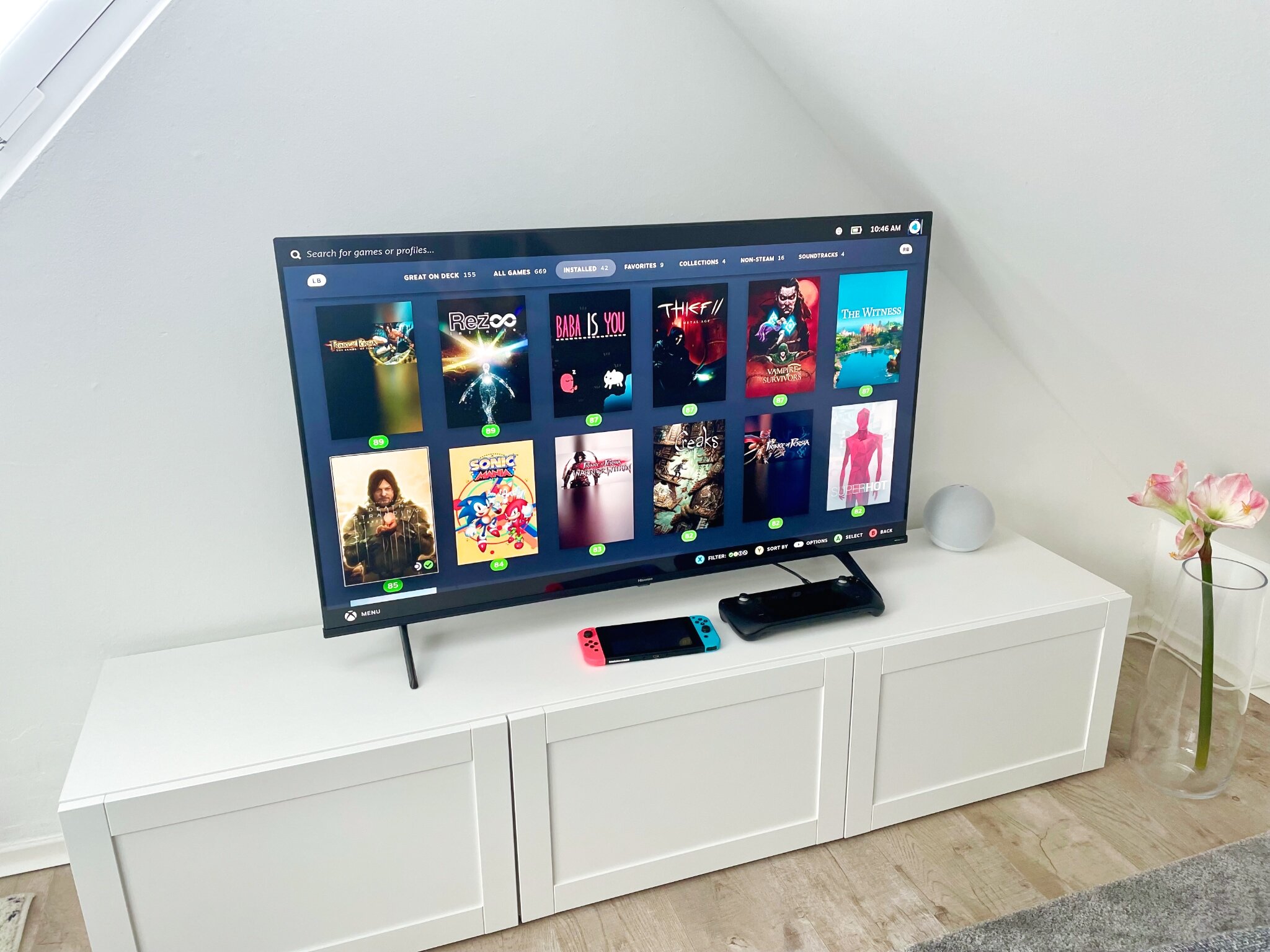
7. Stadia, Xbox und PlayStation Controller funktionieren einwandfrei
Für das Konsolenfeeling am TV mit dem Steam Deck ist es vollkommen egal, welchen Controller man nimmt. Mittlerweile besitze ich sieben Stadia Controller, um meinem Traum von Bomberman Saturn mit zehn Spielern näherzukommen.
8. RetroArch als Emulator über Steam reicht aus
Ich habe EmuDeck ausprobiert. Das installiert diverse Emulatoren und konfiguriert diese entsprechend für den Deck. Allerdings sollte man meiner Meinung nach dem kostenlosen RetroArch auf Steam eine Chance geben. Das speichert nicht nur die Spielstände in der Steam Cloud, sondern benötigt auch keine weitere Konfiguration. Man kann sogar alle Cores installieren. Das sind die Emulatoren für RetroArch. Die findet man unter dem folgenden Link. Die 1.1.5.0 eventuell gegen eine höhere Version austauschen.
https://buildbot.libretro.com/stable/1.15.0/linux/x86_64/ und kommen auf dem Deck in dieses Verzeichnis, wenn man es auf der SD-Karte installiert hat:
/run/media/mmcblk0p1/steamapps/common/RetroArch/cores 9. Nutzt RetroArchievements für Retro-Spiele
RetroArch und viele andere Emulatoren unterstützten RetroAchievements. Nutzt das. Warum ihr die nutzen solltet, steht hier.
10. SSH-Server einrichten für schnellen Zugriff auf den Speicher
Bevor man die SD-Karte rausnimmt oder über andere komische Arten des Dateizugriffs nachdenkt, sollte man sich für SSH als Datenfreigabe über das Netzwerk entscheiden. Das läuft im Desktop- und SteamOS-Modus und ist immer verfügar. Um mit Windows oder macOS zuzugreifen, nimmt man z.B. FileZilla. Die einmalige Einrichtung im Terminal im Desktopmodus geht schnell:
// Password vergeben:
passwd
// SSH permanent aktivieren
sudo systemctl enable sshd Nun kann man per User „deck“ und eurem Passwort per SSH Client über den Hostnamen „des Steam Deck im Netzwerk „steamdeck“ auf das Dateisystem zugreifen. Als Client reicht FileZilla für macOS und Windows aus.
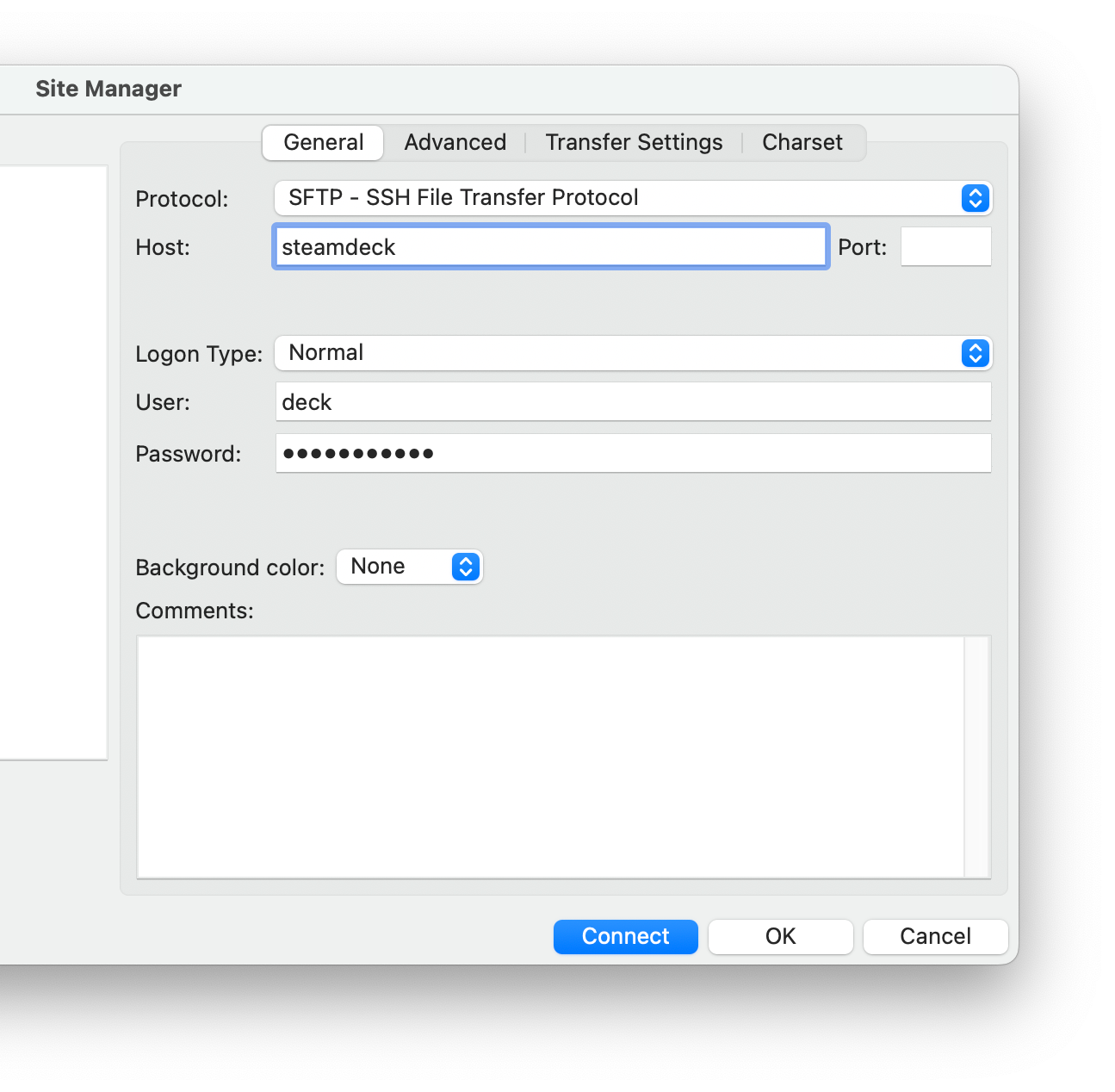
Die SD-Karte befindet sich im Dateisystem hier:
/run/media/mmcblk0p111. GOG und Epic Store Spiele auf dem Steam Deck spielen
Im Desktopmodus startet man den AppStore namens „Discover“. Dort installiert man „Heroic Launcher„. Darüber kann man GOG und Epic Store Spiele aus seinen Accounts installieren.
12. Xbox und PlayStation über das Netzwerk streamen
Beide Konsolen stellen Streaming bereit. Mit der PlayStation 5 funktioniert das am besten, und zwar mit Chiaki. Bei der Xbox kann man das über die Cloud per Edge Browser einrichten. Lokal funktioniert das bei der Xbox über Greenlight. Die beste Qualität und das geringste Lag hat aber die Playstation 5 beim Streaming im eigenen Netzwerk.

13. Nein, ihr müsst kein Windows installieren
Steam OS reicht für alles aus. Immer, wenn ihr denkt, ihr braucht Windows, müsst ihr mir glauben: Ihr benötigt es nicht. Die Installation von Windows ist genauso nervig wie das Installieren von Treibern und Updates. Vor allem ist die Bedienung nicht optimal. Vergesst Windows. Auch wenn man den Xbox Game Pass für Windows nutzen will, nehmt ihr dafür lieber das Streaming.
14. Immer die Beta von Steam OS und Proton nutzen
In den Einstellungen kann man bequem die aktuelle Steam OS Beta nutzen. Das sollte man auch tun, denn ich hatte nie Probleme damit. Neuere Spiele laufen dann auch besser. Auch die Nutzung der Proton-Beta unter „Properties“ der Titel auf dem Steam Deck lässt die Spiele besser laufen. Das war bei Elden Ring in der Anfangszeit bemerkbar.
15. ProtonTricks für ältere Spiele
Manchmal habe ich Lust Titel wie Ultima IX Ascension oder Anarchy Online auf dem Steam Deck. Die starten nicht ohne Anpassungen. Dazu steht im Internet sehr viel Unfug. Die vorgeschlagene Lösung ist immer eine komplizierte Wine-Installation. Das benötigt man aber nicht, sondern nur ProtonTricks aus dem Discovery AppStore auf dem Deck. Das ist wie WineTricks, aber für Proton. Für Anarchy Online habe ich nach der Installation von ProtonTricks nur Folgendes machen müssen: In Steam bei Anarchy Online – Properties – Lanch Options folgenden Befehl hinzufügen:
protontricks d3dcompiler_47 corefonts fontfix ie6 WINEARCH=win32Solche Informationen bekommt man auf der ProtonDB, wo man den Status für den Steam Deck sieht oder eben solche Tricks, um die Spiele dennoch zu starten.
16. CryoUtilities installieren
Die CryoUtilities sind für die Besitzer mit einem 64 GB Steam Deck spannend. Für alle Spiele werden regelmäßig Shader heruntergeladen. Die landen alle auf der 64 GB Partition. Und zwar, auch wenn sie nicht mehr installiert sind. Deswegen kann man CryoUtilities unter „Storage“ die Daten auf die SD-Karte verschieben. Und so ganz nebenbei erhöht das Programm mit nur einem Klick die Performance der Spiele.
Die Liste wird stetig vorgesetzt
Sobald ich etwas Neues bemerke, füge ich es dieser Liste hinzu. Sagt gern auch in den Kommentaren Bescheid, wenn ihr etwas für diese Liste habt. Lest auch die anderen Artikel zum Thema Steam Deck. Besonders wichtig: Nicht alle Spiele speichern die Spielstände in der Cloud.

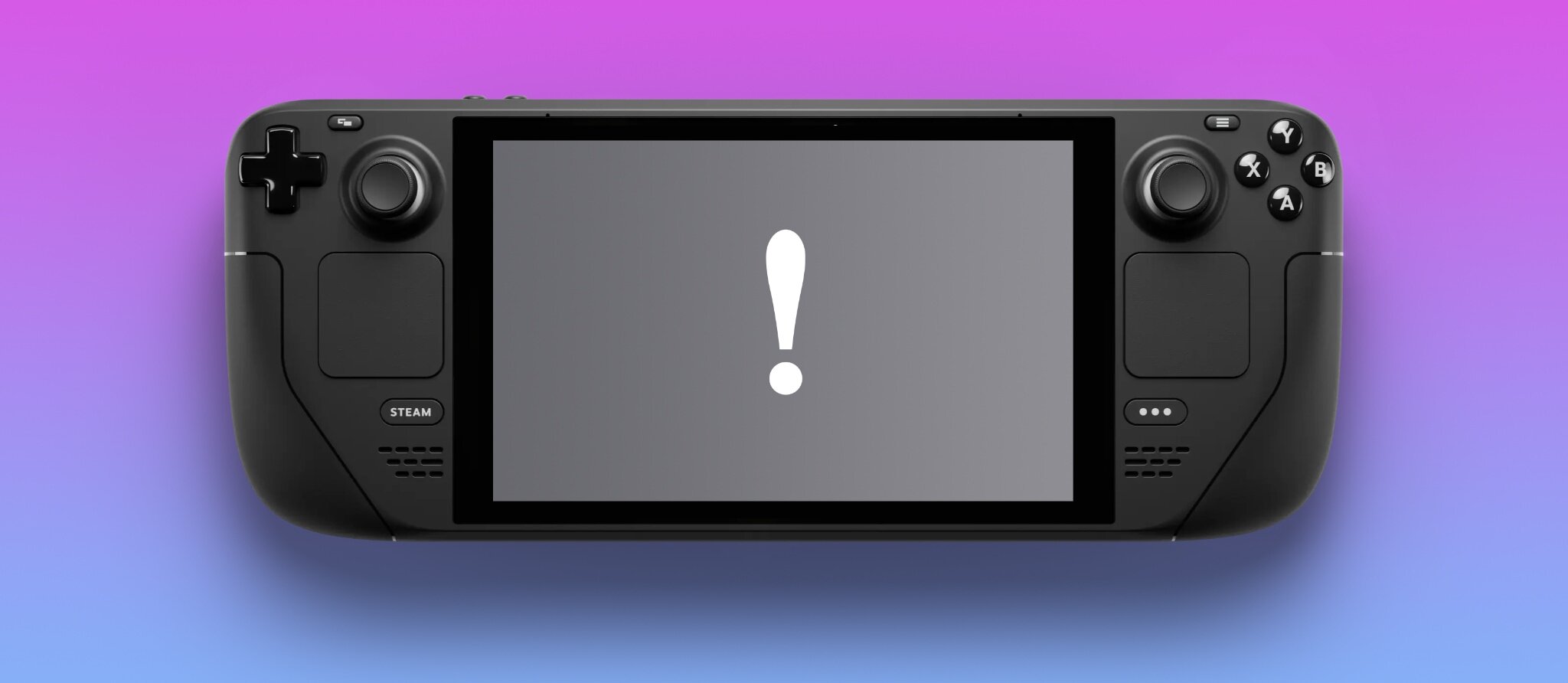






Schreibe einen Kommentar